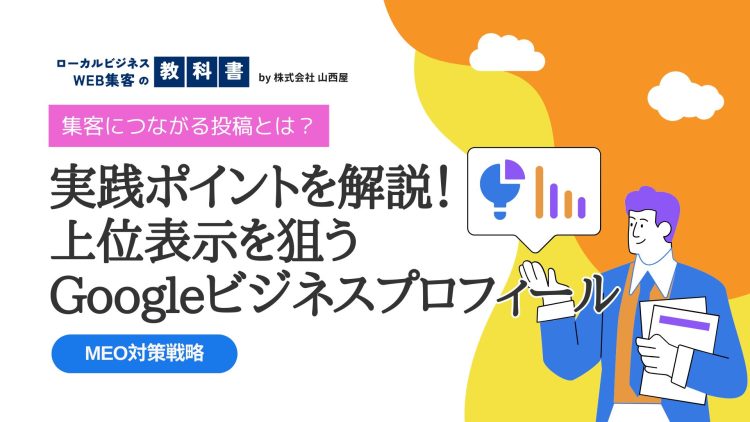「おいしいランチを食べたい!」
「大阪で人気のラーメン店ってどこ?」
このようなお店を検索する際、エリア名+サービス名で検索する「ローカル検索」や、近くの激辛ラーメンなどで検索する「近くの検索」で検索する方も多いと思います。
でも、検索されたお店の評価はバラバラで、一つ一つのお店を確認するだけで結構疲れたりしますよね。
じつは、Googleで新しく実装された機能「評価毎の絞り込み検索」を利用すれば、一定評価以上の店舗だけを検索結果で表示できるので、そのような悩みは解決できます。
本記事ではGoogkeマイビジネスの新機能「評価毎の絞り込み検索」について詳しく解説していきます。
評価毎の絞り込み検索とは?

Google検索で表示された店舗(Googleマイビジネス)には評価がついていますが、利用者がこの評価に「○○以上」と絞り込み(ソート)をかける機能のことを言います。
ここでいう評価とは店舗に投稿されたクチコミの平均点です。
クチコミには1~5まであり、☆で表示されます。
この評価の絞り込みについては、利用している端末がスマートフォンかパソコンか、またはWEBブラウザ検索かマップ検索かで絞り込みできる範囲がことなります。
スマートフォンの場合
スマートフォンの場合はWEBブラウザ検索かマップ検索かで絞り込みできる範囲が異なります。
WEBブラウザ検索の場合【スマートフォン】
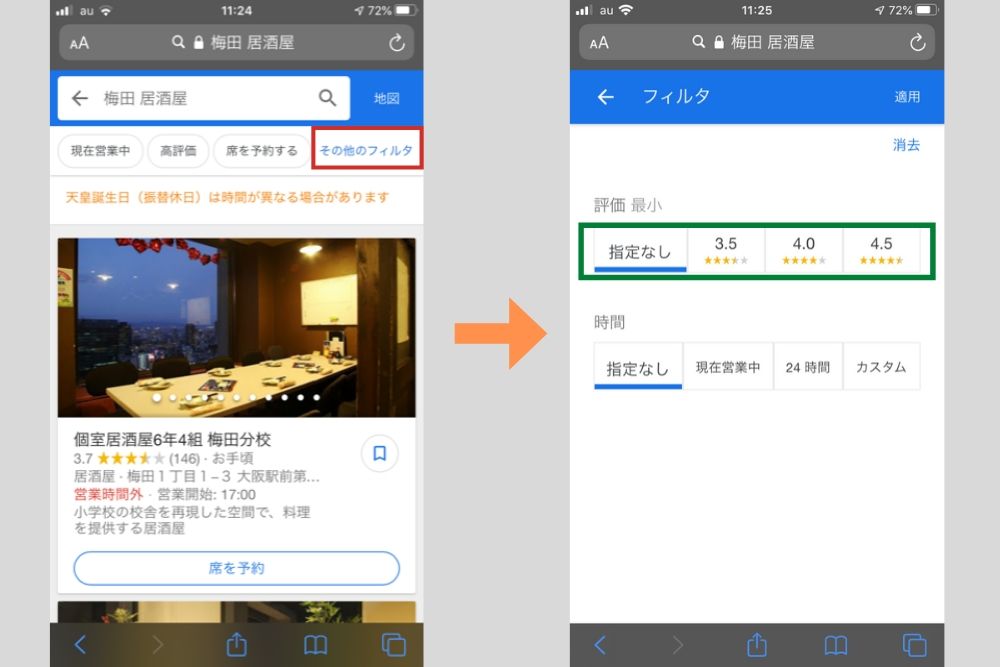
①WEBブラウザを開き、ローカル検索を行う。(ここでは梅田+居酒屋)
②検索結果が表示されるので「他のフィルタ」をタップする。(上画像赤枠)
③「すべて」「3.5☆」「4.0☆」「4.5☆」からいずれかを選択(上画像緑枠)し、上の「適用」をタップする。
例えば「4.5☆」を選択し適用すると、クチコミの平均点が4.5以上の店舗だけが検索結果として表示されます。
利用者の評価が高い店舗だけが表示されますので、利用者から高い支持を受けている店舗から検索することができるということです。
マップ検索の場合【スマートフォン】
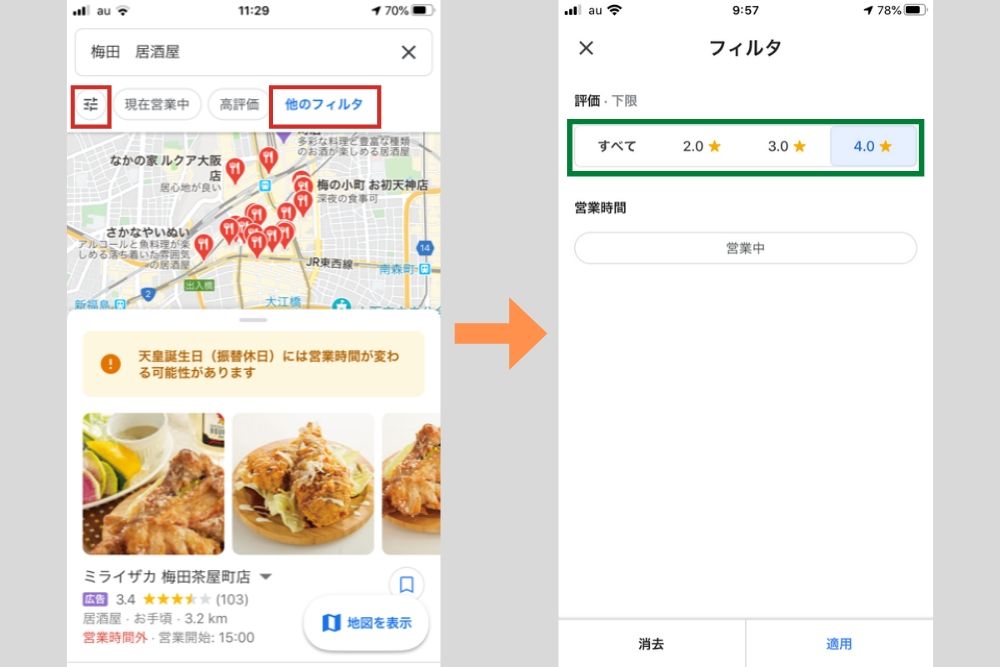
①Googleマップを開き、ローカル検索を行う。(ここでは梅田+居酒屋)
②検索結果が表示されるので、「ソートマーク」か「他のフィルタ」をタップする。(上画像赤枠)
③「すべて」「2.0☆」「3.0☆」「4.0☆」からいずれかを選択(上画像緑枠)し、下の「適用」をタップする。
ここで注目していただきたいことは、WEBブラウザ検索だと絞り込みできる評価は「3.5☆」「4.0☆」「4.5☆」でしたが、マップ検索だと「2.0☆」「3.0☆」「4.0☆」からしか絞り込み検索できません。
2020年2月現在だと、このように検索する方法で絞り込みできる範囲が異なりますので、ご自身が絞り込みしたい範囲で検索する方法を変更することが必要ですね。
パソコンの場合
パソコンの場合はスマートフォンの場合と異なりWEBブラウザ検索、マップ検索どちらでも絞り込みできる範囲は変わりません。
今回はマップ検索を例にとります。
①Googleマップを開き、ローカル検索を行う。(ここでは梅田+居酒屋)
②検索結果が表示されるので「評価」をクリックする。(下画像赤枠)
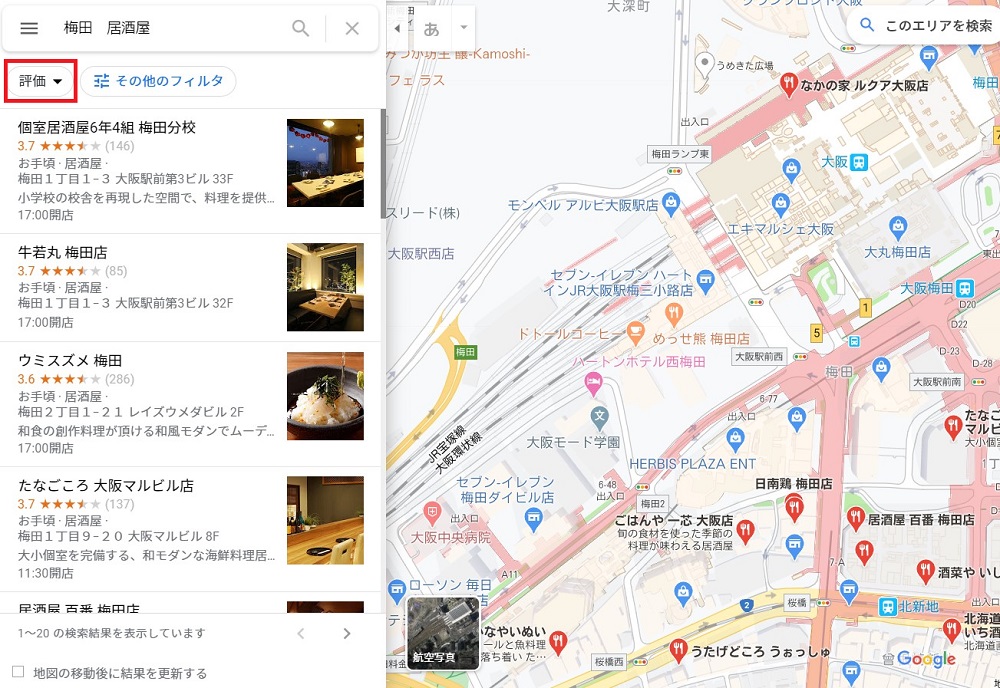
③「すべての評価」「2.0」「2.5」「3.0」「3.5」「4.0」「4.5」からいずれかをクリックする。(下画像緑枠)
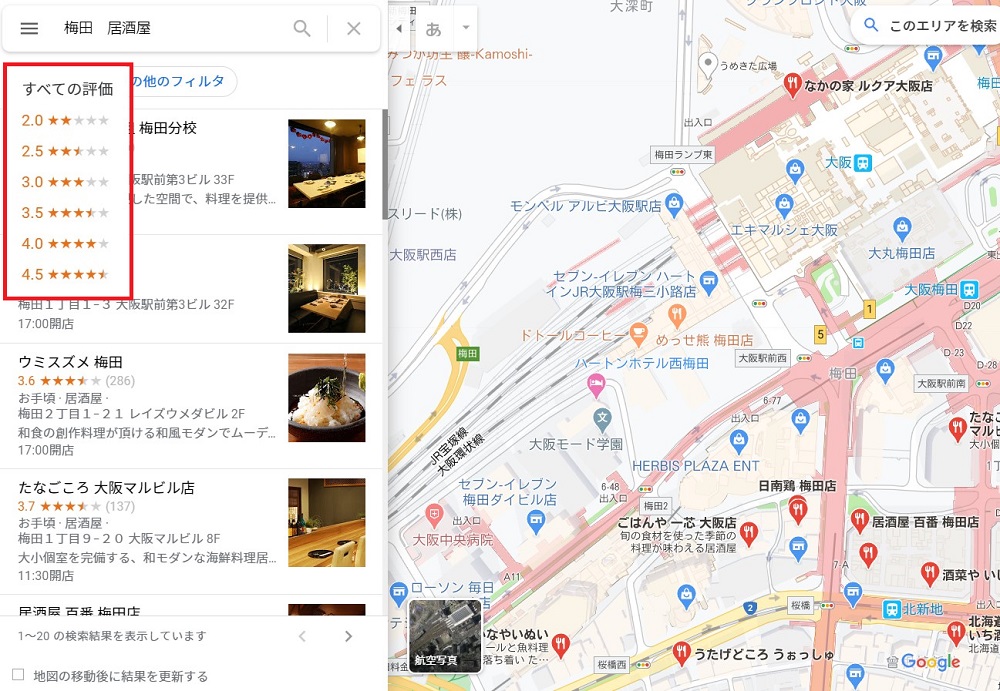
まとめ
本記事では「評価毎の絞り込み検索」について詳しく解説しました。
「評価毎の絞り込み検索」はすごく便利な機能ですが端末や検索方法によって、絞り込みできる範囲が異なります。
自分が検索したい評価に合わせて検索方法を変更してみて下さい。